Borrar ruta
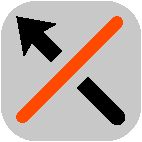
Seleccione este botón para borrar la ruta actualmente planificada.
El menú Ruta actual se cierra y vuelve a la vista de mapa.
Omitir la próxima parada
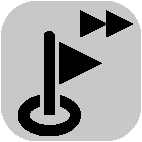
Seleccione este botón para omitir la próxima parada en su ruta. (Solo Android).
Buscar alternativa
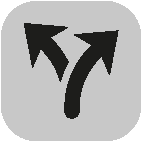
Verá este botón si ha planificado una ruta. Seleccione este botón para que se muestren hasta tres rutas alternativas en la vista de mapa. (Solo Android).
Evitar calle bloqueada

Seleccione este botón para evitar un obstáculo inesperado que esté bloqueando la carretera en su ruta. (Solo Android).
Evitar parte de la ruta
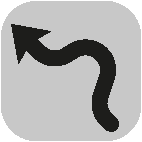
Seleccione este botón para evitar una parte de la ruta. (Solo Android).
Evitar peajes y más
Evitar en esta ruta
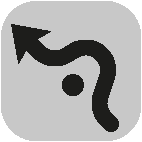
Seleccione este botón para evitar algunos tipos de características de la ruta presentes en la ruta actualmente planificada. Algunos de estos elementos incluyen ferris, autopistas de peaje y carreteras no asfaltadas.
Mostrar instrucciones
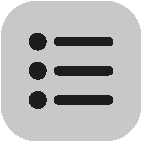
Seleccione este botón para ver una lista de instrucciones de texto paso a paso para la ruta que ha planificado. (Solo Android).
Las instrucciones incluyen:
- Su posición actual.
- Nombres de calles
- Señales de identificación de carreteras con hasta dos números, siempre que estén disponibles.
- Una flecha de instrucción.
- Una descripción de la instrucción.
- La distancia entre dos instrucciones consecutivas.
- Número de salida.
- Las direcciones completas o las paradas de su ruta.
Sugerencia: Seleccione una instrucción para obtener una vista previa de esa sección de la ruta en la vista de mapa.
Agregar parada a la ruta
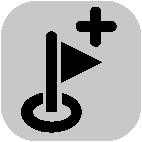
Seleccione este botón para agregar una parada a la ruta actualmente planificada. También puede agregar una parada a la ruta directamente desde el mapa. (Solo Android).
Agregar a Mis rutas
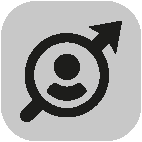
Si planifica una nueva ruta que no se haya guardado, verá este botón. Seleccione este botón para guardar esta ruta como parte de su lista Mis rutas. (Solo Android).
Cambiar tipo de ruta

Seleccione este botón para cambiar el tipo de ruta utilizado para planificar la ruta. La ruta se recalculará utilizando el nuevo tipo de ruta.
Reordenar paradas
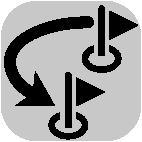
Seleccione este botón para ver las listas de paradas de su ruta actual. A continuación puede cambiar el orden de las paradas en su ruta. (Solo Android).
Para una ruta sin paradas, también puede seleccionar este botón para invertir su ruta.
Ir a la ruta
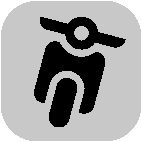
Seleccione este botón para planificar una ruta hasta el punto de partida de una ruta que no sea su posición actual. El punto de partida se convierte en una parada. (Solo Android).
Mostrar vista previa de la ruta
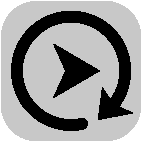
Selecciona este botón para consultar una vista previa del recorrido o la ruta actualmente planificada.
Detener vista previa de la ruta
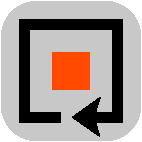
Seleccione este botón para detener la vista previa de la ruta o recorrido planificado.